Yksityiskohtainen opas Windows 10:een kirjautumisen eston korjaamiseen
"En voi kirjautua Windows 10 -tietokoneelleni! Tietääkö kukaan syytä?"
Olisi todella pettymyksellistä ja ärsyttävää, jos et pysty kirjautumaan Windows 10:een edes oikealla salasanalla. Onneksi olet täällä! Tämä viesti näyttää mahdolliset syyt ja... Kuinka korjata Windows 10:n kirjautumisongelmat vaiheittaisen oppaan kera!
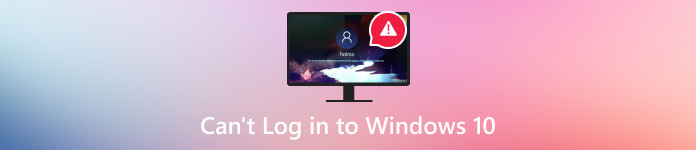
Tässä artikkelissa:
Osa 1. Miksi Windows 10:een ei voi kirjautua oikealla salasanalla
On monia syitä, miksi emme voi kirjautua tilillesi Windows 10:ssä. Tässä on joitakin mahdollisia syitä:
• Olet ottanut käyttöön Caps Lockin/Num Lockin.
• Näppäimistö ei toimi.
• Huono internet-yhteys (jos käytät Microsoft-tiliä).
• Kolmannen osapuolen ohjelmistojen/laitteistojen aiheuttamat häiriöt.
• Käyttäjätilin profiilikansio tai siihen liittyvät tiedostot (kuten NTUSER.DAT) ovat rikki.
Osa 2. Kuinka korjata Windows 10:n kirjautumisongelmat
Menetelmä 1. Virtuaalinäppäimistön käyttö
Jos huomaat, että näppäimistö ei toimi oikein, voit käyttää näyttönäppäimistöä. Napsauta kirjautumisnäytössä Helppokäyttöisyys ja paina sitten Näyttönäppäimistö. Valitse näppäimet salasanasi kirjoittamiseksi.
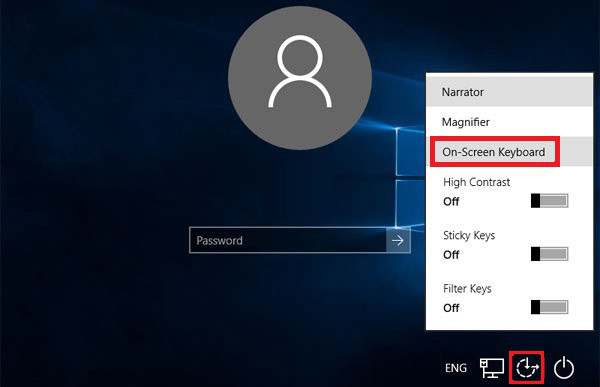
Tapa 2: Käynnistä uudelleen
Joskus yksinkertainen uudelleenkäynnistys voi ratkaista useimmat laiteongelmat, kuten verkon toimimattomuuden, ohjelman reagoimattomuuden, ruutuaika ei toimi, jne. Voit myös käynnistää tietokoneen uudelleen korjataksesi Windows 10:n kirjautumisongelmat.
Voit käynnistää tietokoneen uudelleen painamalla virtapainiketta kirjautumisnäytössä ja valitsemalla Käynnistä uudelleen.

Tapa 3: Yhdistä Internetiin
Kun haluat kirjautua Microsoft-tilillesi, sinulla on oltava aktiivinen internet-yhteys. Napsauta kirjautumisnäytön oikeassa alakulmassa olevaa Verkko-kuvaketta ja muodosta yhteys verkkoon.
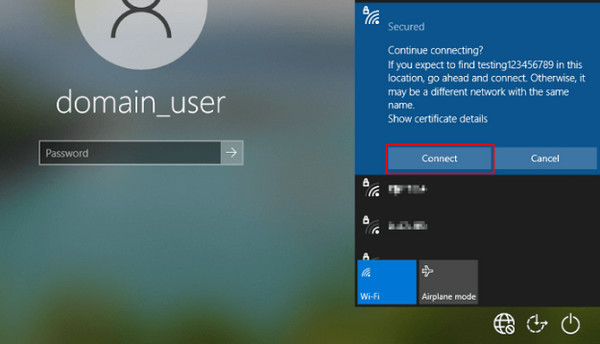
Tapa 4: Käynnistä tietokone vikasietotilassa
Voit korjata Windows 10:n kirjautumisongelmat myös käynnistämällä laitteen vikasietotilassa, joka lataa vain tarvittavat ohjaimet ja palvelut, mutta poistaa käytöstä käynnistysohjelmat, erityisesti kolmannen osapuolen ohjelmistot. Tässä on yksinkertaiset vaiheet:
Napsauta lukitusnäytön virtapainiketta. Paina sitten Siirtää ja Uudelleenkäynnistää samaan aikaan.
Seuraa polkua: Vianmääritys - Lisäasetukset - Käynnistysasetukset – Käynnistä uudelleen.
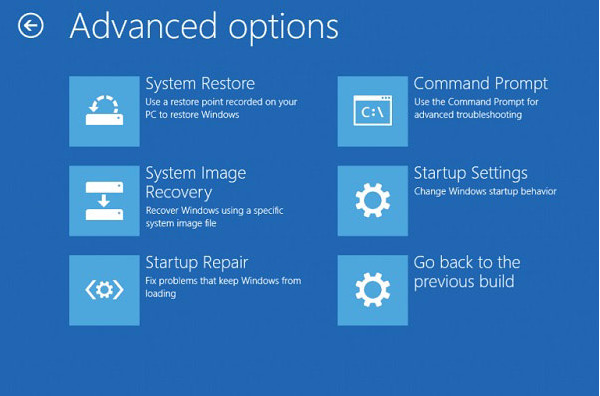
Kun laite on käynnistynyt uudelleen, valitse vaihtoehto 5 listalta Turva tila.

Tapa 5: Paikallisen tilin käyttäminen
Jos sinulla on kiire käyttää tietokonetta, voit ensin kirjautua sisään paikallisella tilillä. Vaiheet ovat myös yksinkertaiset:
Käynnistä tietokone vikasietotilassa viimeisessä menetelmässä kuvatulla tavalla.
Napsauta sitten Käynnistä-valikko ja valitse asetukset.
Klikkaus Tili - Tietosi - Kirjaudu sisään paikallisella tilillä.
Anna salasanasi ja käyttäjätunnuksesi ja napsauta sitten Seuraava.
Kirjaudu ulos ja kirjaudu sisään paikallisella tililläsi.
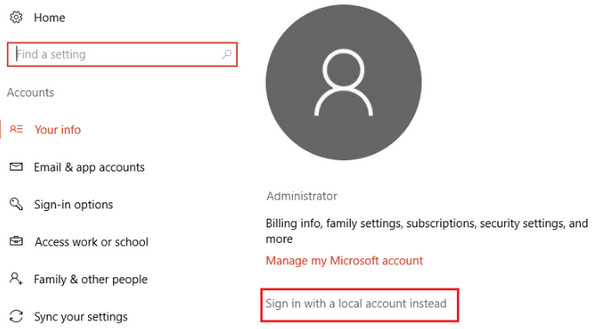
Osa 3. Palauta Windowsin salasana korjataksesi Windows 10 -kirjautumisongelmat
Jos olet kokeillut kaikkia yllä olevia menetelmiä, mutta kaikki turhaan, voit kokeilla lopullista ratkaisua - imyPass Windowsin salasanan palautus Windows-salasanan palauttaminen yhdellä napsautuksella.

Yli 4 000 000 latausta
Palauta Windows 10 -kirjautumissalasana menettämättä tietoja.
Kokonaisvaltainen ratkaisu Windows 10:n kirjautumisongelmien ratkaisemiseen.
Poista ja palauta Windows-salasana sekunneissa.
Noudata seuraavia ohjeita, jos et pysty kirjautumaan Windows 10 -tietokoneellesi:
Lataa ja asenna
Lataa tämä hyödyllinen salasanan nollaustyökalu ilmaiseksi napsauttamalla yllä olevaa painiketta. Se käynnistyy automaattisesti onnistuneen asennuksen jälkeen.
Luo käynnistyslevy
Voit valita käytettävän CD/DVD tai USB USB-muistitikku käynnistyslevynä käyttöliittymässä tarpeidesi mukaan. Napsauta sitten vastaavaa Polta CD/DVD tai Polta USB -painiketta. Kun poltto on valmis, napsauta OK ja ota palanut levy pois.

Aseta levy lukittuun tietokoneeseen
Käynnistä lukittu tietokone uudelleen ja aseta poltettu levy tai asema siihen. Paina. F12 tai POISTU näppäimistöllä syöttääksesi Käynnistys valikko.
Käynnistä lukittu tietokone poltetulla levyllä
Korosta poltettu levy käyttämällä alas- ja ylös-nuolta ja paina sitten Tulla sisään -painiketta. Tallenna se ja poistu käynnistysvalikosta. Myöhemmin tietokone käynnistyy uudelleen automaattisesti.

Windows-salasanasi palauttaminen
Näet ohjelmiston muuttuvan lukitun tietokoneen uudelleenkäynnistyksen jälkeen. Valitse Windows-käyttöjärjestelmäsi ja tili, jonka salasanan haluat palauttaa. Napsauta sitten Salasanan palautus -painiketta ja jatka noudattamalla näytön ohjeita.

Käynnistä tietokone uudelleen
Käynnistä tietokone uudelleen painamalla Käynnistä uudelleen -painiketta.

Johtopäätös
Älä panikoi, kun kohtaat ongelmia, kuten ei voi kirjautua Windows 10:eenNoudata tätä kattavaa opasta analysoidaksesi syitä ja tehdäksesi vianmäärityksen tarkoituksenmukaisesti! Viimeisenä muttei vähäisimpänä, voit käyttää imyPass Windows Password Reset -työkalua Windows 10 -salasanasi palauttamiseen. Muuten, voit käyttää sitä myös... Poista käytöstä Windows 10 kysymään salasanaa nukkumisen jälkeen.
Kuumia ratkaisuja
-
Windowsin salasana
- Ohita Windows 8 -salasana
- Näytä järjestelmänvalvojan salasana CMD:n avulla
- Ohita Windows 10 -salasana
- Hakkeroida salasana Windows-tietokoneessa
- Ohita järjestelmänvalvojan salasana Windowsissa
- 5 parasta Windows 10 -salasanan murskaajaa
- Windows Vistan salasanan palautus
- Ilmaiset Windowsin salasanan palautustyökalut
-
Windows-vinkkejä
-
Korjaa Windows
-
Salasanavinkit
Windowsin salasanan palautus
Palauta Windowsin järjestelmänvalvoja-/käyttäjätili
Ilmainen lataus Ilmainen lataus
